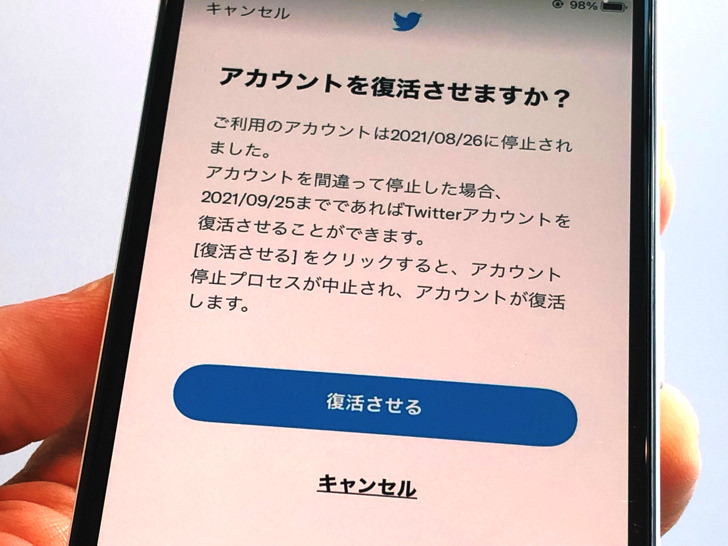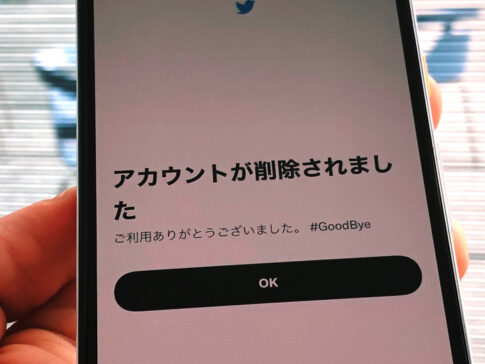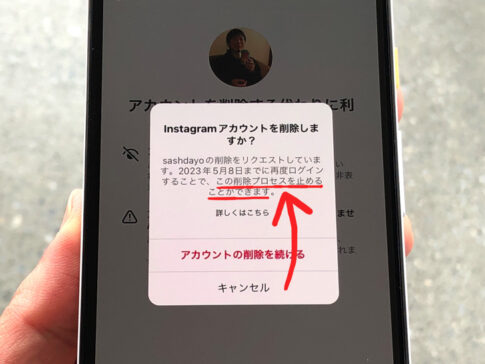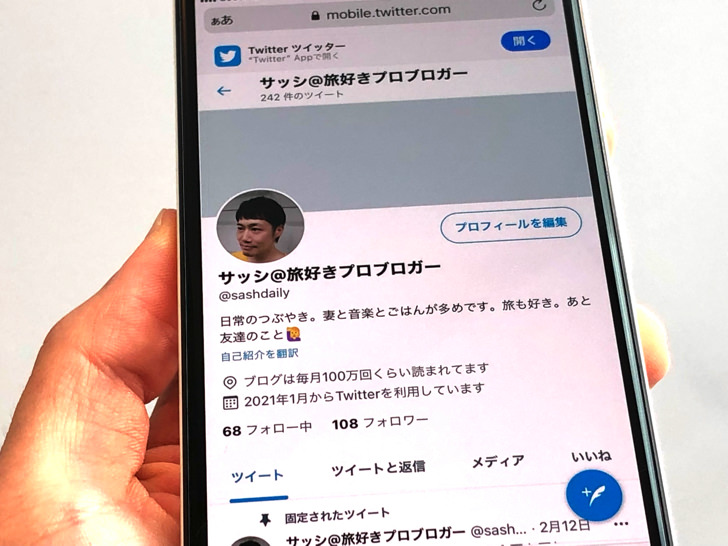こんにちは!ツイッター歴13年のサッシです。
消したアカウント・・・・戻るのかドキドキですよね。
いったん消しても復活できますが、条件・必要なものがあるのでよ〜く知っておきましょう!
戻す手順や復活後の中身の状態など、このページでは以下の内容で「アカウント復元」について具体的にお伝えしますね。
え、復活できるの!?消したアカウントを復元できる条件【Twitter】
はじめに、条件を見ておきましょう。
たしかに、いったん削除したTwitterアカウントは復活させられます。
でもどんなアカウントでもokなわけではありません。
ずばり復元できるのは以下の条件に当てはまるアカウントですよ!
- 削除から30日以内のアカウント
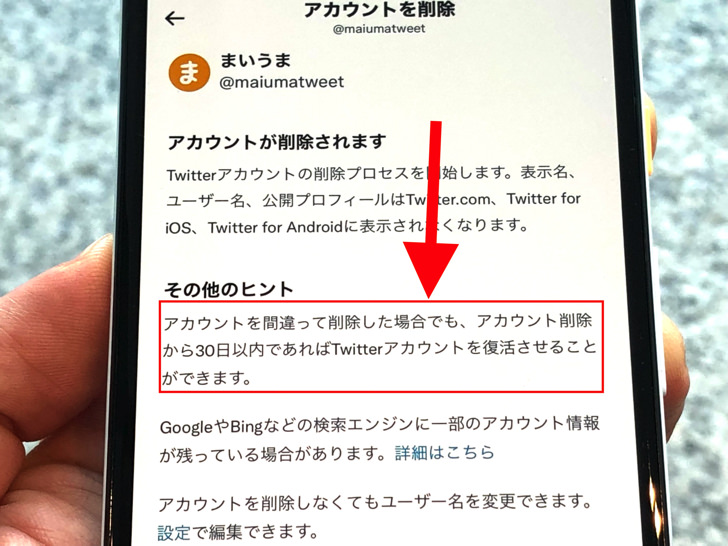
▲削除のときの確認
そう、消してから30日以内であることが復元の条件なんです。
削除した日を1日目としてカウントされます。
例えば1/1に消したなら1/30までなら復旧できるというわけですね。
30日間を過ぎてしまうと完全削除となり、もう復元はできません。
「復元は消してから30日以内」とよ〜く覚えておいてくださいねっ!
何が必要?Twitterアカウント復元に必要な2つのもの
条件がわかったところで、お次は準備です。
よしアカウント復元するぞと思ったら、何が必要なのでしょうか?
特にTwitter側に連絡・申請は不要なのですが、以下の2つが絶対に必要ですよ。

▲Twitterログイン画面
そう・・・つまりアカウント復元とはログインのことなんです!
アカウント削除すると、もちろんその場でTwitterからログアウトされます。
その後に30日以内にふつうにログインすれば削除はキャンセルとなり、めでたく復活というわけです。
だからログインに必要な「電話番号かメアドかユーザー名」と「パスワード」が絶対に必要となりますよ。
10秒でok!削除したツイッターのアカウント復元の手順【スマホ・PC】
アカウント復元はスマホからでもPCからでも大丈夫ですよ。
(今回はスマホアプリで説明しますね)
1つもアカウントをログインさせていないなら、ただスマホアプリやTwitter公式サイトのページを開けばokです。
複数アカウントでログインしていたならアカウント切り替えをしてください。
とにかくログイン画面で、削除したアカウントの電話番号かメールアドレスかユーザー名のどれかを入れましょう。
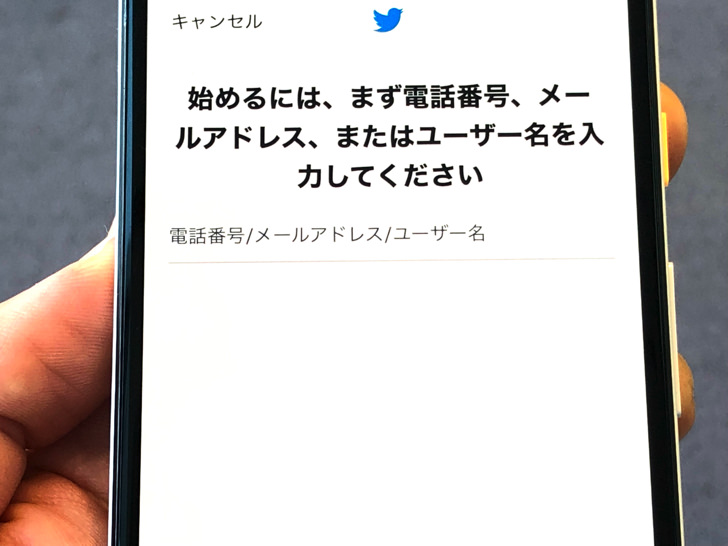
▲電話番号・メアド・ユーザー名のどれか入力
3つのうちどれかを入れて次へ進むと、お次はパスワードです。
削除したアカウントのパスワードを入力してください。
パスワードを入れたら「ログイン」をタップして進みます。
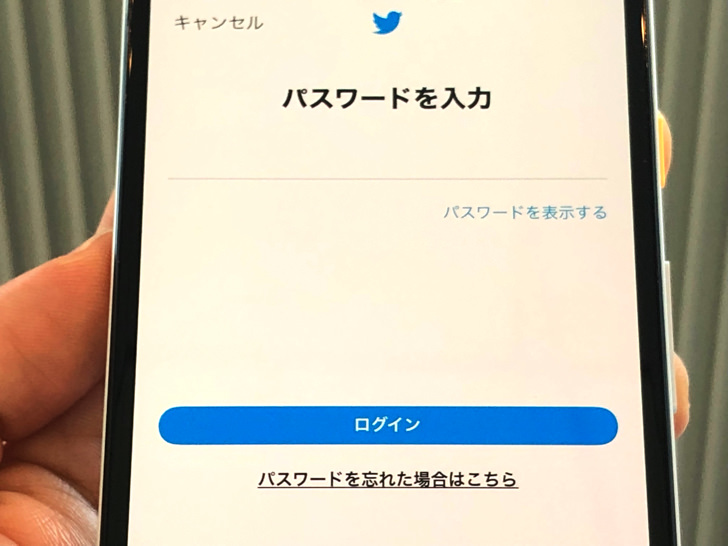
▲パスワードを入力してログイン
すると「アカウントを復活させますか?」と聞かれます。
アカウント停止した日時と復活期限が書いてありますよ。
復元させるならそのまま「復活させる」をタップしましょう。
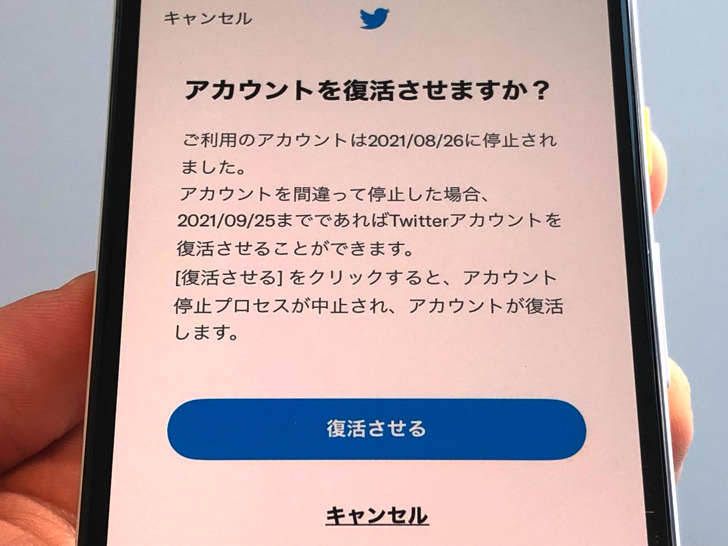
▲復活させる
はい。それでok。
何事もなかったかのように、そのアカウントでログインした状態になりますよ。
特に「おかえりなさい!〇〇さん」みたいな歓迎の表示は出ません(笑)
ちなみに30日以内なら復活というのはインスタやTikTokも同じですよ。
復元したら元通りになるの?フォロー・フォロワー・投稿・DMについて【Twitter】
やり方もわかったところで、中身についても触れておきますね。
いったん削除したなら、やはりフォロー・フォロワー・投稿・DMなどの中身の状態が気になりますよね?
アカウント復元後は、それぞれ以下のようになっていますよ。
そう、消す前と何の変化もないです!
フォロー数・フォロワー数がリセットなんてことはありません。
固定ツイートを含め、これまでの投稿・リツイートも全部そのままです。
やり取りしたDMも全て残っていますよ。
アカウント削除・復活しても消えるものは何もありません。そこは安心してくださいね。
まとめ
さいごに、今回の「Twitterのアカウント復活」のポイントをまとめて並べておきますね。
- 条件は削除から30日以内
- ただログインすれば復活
- 中身は何も消えていない!
スマホをよく使うなら、大切な画像を残す対策はしっかりできていますか?
いつか必ず容量いっぱいになるか機種変するので、大切な思い出の写真・動画は外付けHDDに保存するのがおすすめです。
子どもや恋人とのちょっと見られたくない画像なども絶対に漏らさずに保存できますので。
(ネットにアップすれば流出のリスクが必ずあります)
ロジテックのスマホ用HDDならpc不要でスマホからケーブルを差して直接保存できるので僕はすごく気に入っています。
1万円くらいで1TB(=128GBのスマホ8台分)の大容量が手に入りますよ。